Раньше, когда компьютеры были большими и медленными, старт ворда или экселя был не таким молниеносным, как сегодня. И для отображения того, что программа запускается, нужно было показывать некую картинку, которая снимала стресс ожидания. Теперь компьютеры стали маленькие и быстрые, но Microsoft дол сих пор показывает нам эти картинки, которые теперь сами генерируют раздражение своей бесполезностью. Как отключить показ этих стартовых картинок мы рассказываем ниже.
1) Создайте новый ярлык на рабочем столе, кликнув правой кнопкой мыши на нем и выбрав New → Shortcut.
2) В командной строке нужно ввести следующее, в зависимости от той программы, в которой вы хотите отключить стартовую картинку (splash screen):
"C:\Program Files\Microsoft Office\Office14\WINWORD.EXE" /q
"C:\Program Files\Microsoft Office\Office14\EXCEL.EXE" /e
"C:\Program Files\Microsoft Office\Office14\POWERPOINT.EXE" /s
Если у вас другая версия офиса, то проследите, чтобы пути к exe-шникам были правильные.
3) Введите имя ярлыка и сохраните его.
Этот способ отключения стартовой картинки работает только в том случае, если вы запускаете программы с этих ярлыков. Если вы запустите ассоциированный файл, то картинка снова появится. Для полного её отключения нужно изменить параметры системного регистра.
Для Word 2003 :
[HKEY_CLASSES_ROOT\Word.Document.8\shell\Open\command]
оба изменить на:
C:\\Program Files\\Microsoft Office\\Office14\\WINWORD.EXE\" /q /n \"%1\"
Для Word 2007 и 2010:
[HKEY_CLASSES_ROOT\Word.Document.12\shell\Open\command]
изменить на:
C:\\Program Files\\Microsoft Office\\Office14\\WINWORD.EXE\" /q /n \"%1\"
Для Excel 2003:
[HKEY_CLASSES_ROOT\Excel.Sheet.8\shell\Open\command]
изменить на:
C:\\Program Files\\Microsoft Office\\Office14\\EXCEL.EXE\" /e /dde
Для Excel 2007 и 2010:
[HKEY_CLASSES_ROOT\Excel.Sheet.12\shell\Open\command]
изменить на:
C:\\Program Files\\Microsoft Office\\Office14\\EXCEL.EXE\" /e /dde
Для Powerpoint 2003:
[HKEY_CLASSES_ROOT\PowerPoint.Slide.8\shell\Open\command]
изменить на:
C:\\PROGRA~1\\MICROS~2\\Office14\\POWERPNT.EXE /s \"%1\"
Для Powerpoint 2007 и 2010:
[HKEY_CLASSES_ROOT\PowerPoint.Slide.12\shell\Open\command]
изменить на:
C:\\PROGRA~1\\MICROS~2\\Office14\\POWERPNT.EXE /s \"%1\"








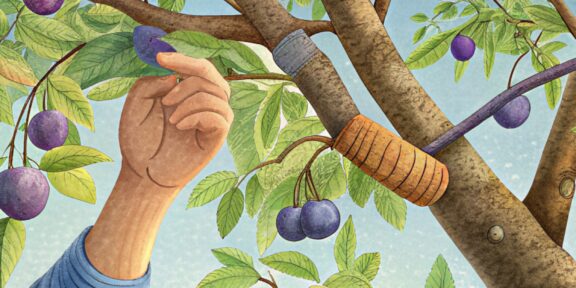











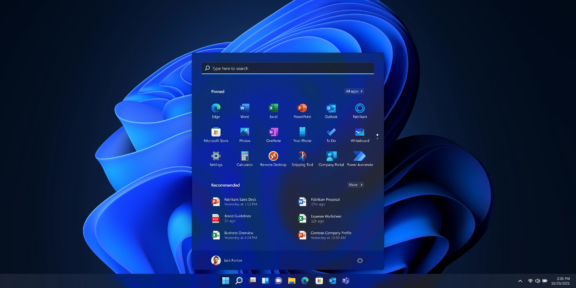
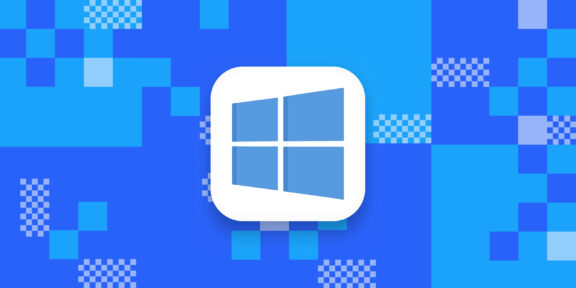
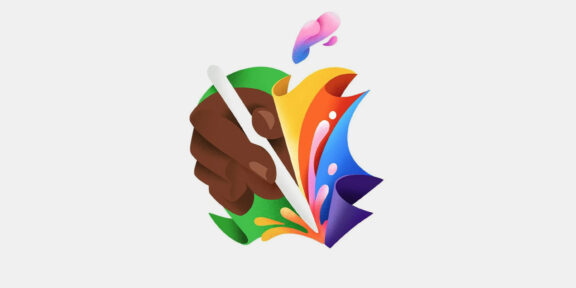
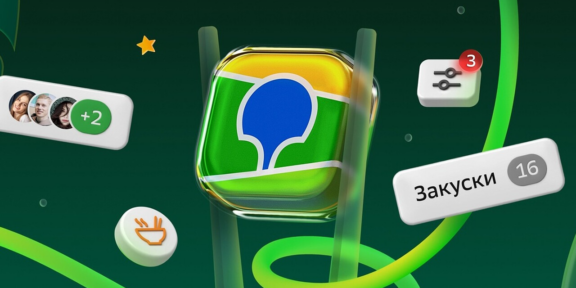






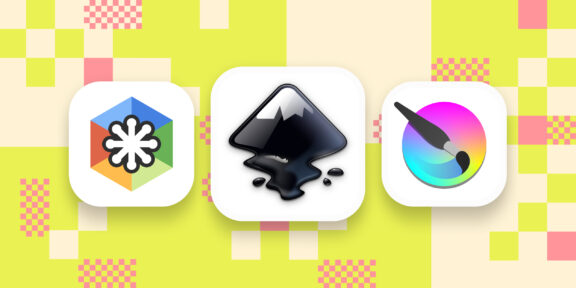
Лучшие предложения
14 базовых белых футболок, которые просто обязаны быть в любом гардеробе
Это нам надо: наушники Microsoft Xbox Wireless Headset
Надо брать: ноутбук Honor MagicBook X16 за 43 217 рублей
Находки AliExpress: самые интересные и полезные товары
15 интересных товаров дешевле 500 рублей
Уютно, практично и стильно: 8 российских брендов текстиля для дома
Лучшие предложения недели: скидки от AliExpress, «Яндекс Маркета», Yves Rocher и других магазинов
Выбирай, но проверяй: как найти в магазине качественный товар
Основы бережного общения и саморекламы. 6 дисциплин мечты, которым стоит учить в вузах
«Young Adult — это не настоящая литература!» Обсуждаем стереотипы о книгах в новом выпуске подкаста «Женщины и всё»
Реклама5-й сезон подкаста «Слушай, это просто» стартовал! Первый выпуск — про эффект Бэтмена и пользу выдуманного альтер эго
РекламаЧто такое автомобильный аукцион и как с его помощью продать машину